Обновление драйвера сетевого адаптера | os-masters.ru
Данный материал применим не только к драйверу сетевого адаптера, но и других карт, независимо от назначения (звуковой, видео и т.д.)
Обновление драйвера сетевой карты компьютера или ноутбука на операционной системе Windows XP, 7, 8 или 10 требуется в случае, если карта не может получить IP-адрес от сетевого оборудования (роутера) , или при наличии других проблем, связанных с настройкой или подключением к сетевому оборудованию, например — низкой скоростью передачи данных по проводному или беспроводному каналу. Также это может быть вызвано проблемой с самим чипом, но в этом случае вам лучше вызвать мастера по номеру 8(495)782-65-87. Также в некоторых случаях помогает прошивка и повторная настройка роутера (инструкции по настройке роутеров находятся в разделе Статьи)
Если интернет перестал работать на компьютере с Windows 10, то рекомендуется также обновить BIOS вашего компьютера или ноутбука, подробнее об этом в разделе Компьютерная помощь — в этом материале вы также можете получить дополнительные инструкции и варианты решения проблем, связанные с плохо работающим интернетом
Содержание
— Поиск драйвера адаптера Realtek на сайте производителя
— Поиск драйвера по параметрам VEN и DEV адаптера
— Поиска драйвера адаптера ASUS на сайте производителя
— Поиск драйвера по названию адаптера
— Распаковка архива и установка драйвера
— Откат драйвера на предыдущую версию. Удаление драйвера в безопасном режиме
Удаление драйвера в безопасном режиме
Поиск драйвера адаптера Realtek на сайте производителя
Выясним модель адаптера: нажимайте Пуск — Панель управления — Диспетчер устройств (либо Win+R или Пуск — Выполнить, введите в поле Открыть «devmgmt.msc» без кавычек и нажмите Enter). Затем нажмите «плюс» около пункта Сетевые адаптеры и увидите список сетевых адаптеров, установленных на компьютере. Два раза кликаем мышкой по нужному адаптеру
Выбираем в появившемся окне Свойства закладку Сведения, затем, в этом окне чуть ниже в выпадающем меню «Свойство» выбираем пункт «ИД оборудования» (может называться иначе, но это всегда вторая строка выпадающего меню).
Если драйвер Realtek, то есть возможность обновить его с сайта производителя. Переходите по ссылке на сайт —
Нажмите F3 или Ctrl + F и введите в строку поиска цифровую часть названия адаптера
Кликните по ссылке для перехода на страницу с драйвером
В таблице нажмите по синей галочке в столбце с соответствующей версией операционной системы
Выяснить версию операционной системы можно, нажав горячие клавиши Win + Pause (Break) или заглянув в раздел Система: Пуск — Панель управления — Система
На следующем экране нажимаем кнопку Download Driver
После скачивания драйвера переходите к этапу установки драйвера
Поиск драйвера по параметрам VEN и DEV адаптера
Во вкладке сведения в выпадающем меню «Свойство» выберите пункт «ИД оборудования» (этот пункт может называться немного иначе, но всегда идёт вторым в списке).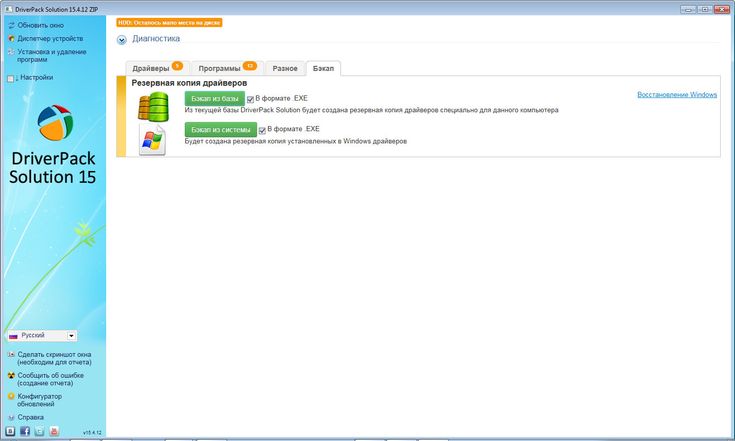 В нашем случае это устройство со следующими параметрами: VEN_10EC&DEV_8723
В нашем случае это устройство со следующими параметрами: VEN_10EC&DEV_8723
Переходите на сайт каталога драйверов по
Справа вверху в поле «Поиск драйвера» вводим строку с параметрами VEN и DEV, затем нажимаем «Поиск»
В результатах поиска кликаем по иконке в колонке «Драйвер» (может быть более одного варианта)
Выбираем нужный драйвер. В данном случае ориентируемся по параметру n (он фигурирует в названии драйвера — 802.11n)
Решаем простой пример (капчу), нажимаем кнопку Скачать, после чего нажимаем на ссылку, появившуюся ниже
После скачивания архива с драйвером переходите к установке драйвера
Поиска драйвера адаптера ASUS на сайте производителя
В данном случае используется адаптер ASUS USB-N10 Nano. Его vendor и device — 0B05 и 17BA
Переходим на сайт ASUS по
В поле поиска в правом верхнем углу вводим название адаптера и нажимаем кнопку поиска
На странице результатов поиска кликаем по ссылке «Характеристики» для нужной версии адаптера
На следующей странице нажимаем вкладку «Драйверы и утилиты» и выбираем версию операционной системы (Как узнать версию?)
На следующем экране нажимаем кнопку Download в разделе Wireless, так как нам требуется только драйвер, без управляющей утилиты
После скачивания архива с драйвером переходите к установке драйвера
Поиск драйвера по названию адаптера
Для поиска драйвера по названию воспользуемся ресурсом . На данном ресурсе вы можете найти драйверы для большинства устройств
На данном ресурсе вы можете найти драйверы для большинства устройств
В поле поиска вводите название адаптера, как оно отображается в окне «Свойства» адаптера в Диспетчере устройств
Нажмите кнопку «Скачать драйвер» и дождитесь окончания загрузки
Распаковка архива и установка драйвера
Скачанный файл может быть архивом, содержащим не только файлы драйвера, но и программу управления беспроводными сетями, либо только драйвер без утилиты. Распаковывайте его с помощью архиватора 7-zip и обновляйте драйвер через Диспетчер Устройств
В окне Обновление драйверов кликайте «Выполнить поиск драйвера на этом компьютере»
Выбирайте папку, в которую распаковали файлы драйвера и нажимайте ОК, затем — Далее и дождитесь конца установки
Для Windows XP, которая не умеет сама искать в папках драйверов, воспользуйтесь утилитой Total Commander, чтобы найти нужный файл и задать в Диспетчере устройств путь к нему: В Total’e нажмите ALT-F7 (Поиск файлов), в поле «Искать файлы введите маску *. inf, отметьте чекбокс «С текстом» и введите маску типа VEN_10EC&DEV_8723. В результатах поиска будет файл (возможно — не один), путь к которому задайте при обновлении драйвера
inf, отметьте чекбокс «С текстом» и введите маску типа VEN_10EC&DEV_8723. В результатах поиска будет файл (возможно — не один), путь к которому задайте при обновлении драйвера
Теперь сетевая карта должна получать адрес автоматически. Если этого не происходит, то задайте сетевому адаптеру статический адрес IP (Как задать статический IP-адрес?)
Компьютерная помощь в Москве, выезд на дом или в офис, телефон —
Откат драйвера на предыдущую версию. Удаление драйвера в безопасном режиме
Откатить драйвер можно, нажав соответствующую кнопку во вкладке «Драйвер» окна «Свойства». Процесс происходит автоматически
Если появляется ошибка при установке драйвера, то загрузите компьютер в безопасном режиме с поддержкой сети, затем удалите драйвер (кнопка «Удалить» на иллюстрации выше), в окне «Подтверждение удаления устройства» установите флажок «Удалить программы драйверов с этого устройства» и нажмите кнопку ОК
После удаления драйвера кликните правой кнопкой мыши по основному контейнеру, в контекстном меню выберите пункт «Обновить конфигурацию оборудования», затем установите драйвер заново
Драйверы Штрих М для фискальных регистраторов (Тест драйвера Штрих М)
Фискальный регистратор ШТРИХ-ФР-02Ф
от 16 590 ₽
Быстрый заказ
Узнать больше
Фискальный регистратор РИТЕЙЛ 01Ф
от 30 600 ₽
Быстрый заказ
Узнать больше
Фискальный регистратор ШТРИХ Лайт 01Ф
Цена по запросу
Быстрый заказ
Узнать большеФискальный регистратор ШТРИХ ОНЛАЙН с Wi-Fi
Цена по запросу
Быстрый заказ
Узнать больше
Фискальный регистратор ШТРИХ-НАНО-Ф
Цена по запросу
Быстрый заказ
Узнать больше
Фискальный регистратор ШТРИХ-М-01Ф
Цена по запросу
Быстрый заказ
Узнать больше
Фискальный регистратор ШТРИХ-МИНИ-02Ф
Цена по запросу
Быстрый заказ
Фискальный регистратор РР-04Ф
Цена по запросу
Быстрый заказ
Узнать больше
Фискальный регистратор РР-03Ф
Цена по запросу
Быстрый заказ
Узнать больше
Фискальный регистратор РР-02Ф
Цена по запросу
Быстрый заказ
Узнать больше
Фискальный регистратор РР-01Ф
Цена по запросу
Быстрый заказ
Узнать больше
Фискальный регистратор РИТЕЙЛ КОМБО-01Ф
от 25 450 ₽
Быстрый заказ
Узнать больше
Фискальный регистратор ШТРИХ-СИТИ-Ф
Цена по запросу
Быстрый заказ
Узнать больше
Фискальный регистратор РИТЕЙЛ 02Ф
Цена по запросу
Быстрый заказ
Узнать больше
Показать все
Driver Services Online
Перейти к основному содержанию
Электронные услуги
Портал электронных услуг позволяет клиентам продлевать или дублировать лицензию, изменять адрес, проходить практические тесты и выполнять другие действия онлайн через мобильное устройство или компьютер.
Перейти к электронным услугам
Время ожидания в реальном времени
Просмотр времени ожидания в центрах обслуживания водителей по всему штату. Время ожидания оценивается. Для наиболее эффективного обслуживания, пожалуйста, запишитесь на прием.
Просмотр времени ожидания
Электронные билеты
Клиенты без предварительной записи могут запросить электронный билет, чтобы виртуально занять очередь за два часа до прибытия в Центр обслуживания водителей, когда билеты доступны.
Перейти к электронным билетам
Онлайн-тест знаний водительских прав
Подростки в возрасте от 15 до 17 лет, желающие получить водительские права, которые должны пройти письменный тест, теперь могут пройти этот тест онлайн под наблюдением проктора через приложение PID (Proctor IDentification).
Перейти к проверке знаний онлайн
Встречи
Встречи доступны в некоторых центрах обслуживания водителей для транзакций с услугами водителя, включая проверку знаний и восстановление.
Перейти к записи на прием
Электронные услуги
Следующие услуги доступны через электронные услуги:
- Новое заявление на получение водительских прав и прав резидента штата Теннесси
- Продление водительских прав или CDL
- Водительское удостоверение или дубликат CDL
- Продление медицинского сертификата CDL
- Изменение адреса
- Запись на экзамен по вождению
- Подать документы на восстановление
- Оплата сборов за восстановление
- Повторный выпуск после восстановления
- Продвинуть лицензию GDL
- Практический тест на получение водительских прав
- История вождения / MVR
- Подтверждение повторной печати
- Отправить отчет оператора-владельца
- Управление экстренными контактами
Вернуться к началу
Встречи с водителем
Разверните тип встречи для необходимой услуги и внимательно прочитайте информацию и инструкции, прежде чем продолжить.
Услуги водителя Записаться на прием можно только в некоторых центрах обслуживания водителей. Тип встречи может варьироваться в зависимости от местоположения. Записаться на дорожный экзамен можно во всех местах, кроме центров обслуживания водителей-экспрессов (Нэшвилл — Downtown Express или Мемфис — Bartlett Express).
Запись на экзамен по вождению
Запись на экзамен по вождению НЕОБХОДИМО назначать на портале электронных услуг. Чтобы записаться на прием, нажмите кнопку ниже и введите необходимую информацию о водителе.
Любой нелицензированный водитель, посещающий Центр обслуживания водителей для сдачи экзамена по навыкам/вождению, должен находиться в сопровождении лица в возрасте 21 года и старше с действующими водительскими правами.
Закон штата Теннесси не разрешает человеку управлять автомобилем, если у него нет действительного водительского удостоверения для данного типа или класса управляемого транспортного средства. Т.С.А. § 55-50-301.
Если нелицензированный водитель посещает центр и не сопровождается лицензированным водителем, человек не будет допущен к тесту.
Запись на проверку знаний
Клиенты могут записаться на проверку знаний , включая проверку водительских прав , в выбранном Центре обслуживания водителей с полным спектром услуг. Назначение встречи позволяет клиенту обслуживаться в Центре обслуживания водителей в определенный день и время.
Для записи на проверку знаний , включая проверку водительских прав , в качестве типа услуги выберите Назначение проверки знаний.
- Чтобы назначить встречу, необходимо указать действующий адрес электронной почты и действующий номер телефона.
- Заявители, подающие заявку впервые, должны заполнить заявление на получение водительских прав перед посещением центра. Чтобы заполнить заявку на портале электронных услуг, нажмите здесь.
- Вам следует прибыть в Центр обслуживания водителей за 15 минут до назначенного времени встречи.
 Если вы опаздываете на встречу, она может быть отменена, и мы предоставим вам услугу в качестве обычного клиента.
Если вы опаздываете на встречу, она может быть отменена, и мы предоставим вам услугу в качестве обычного клиента. - Если вы записываетесь на прием, вам не нужно запрашивать электронный билет.
Назначение водительских прав и реального удостоверения личности
Клиенты теперь могут записаться на прием к услугам водителей в выбранном Центре обслуживания водителей. Назначение встречи позволяет клиенту быть обслуженным в Центре обслуживания водителей в определенный день и время. Чтобы назначить встречу с водителем, выберите «Назначение водительских прав» в качестве типа услуги.
Услуги, на которые можно получить водительские права Назначение:
- РЕАЛЬНЫЙ ID
- Продление — водительские права, CDL, удостоверение личности, разрешение, разрешение на ношение пистолета
- Дубликаты — водительские права, CDL, удостоверение личности, разрешение, разрешение на ношение пистолета
- Заявление на получение разрешения на ношение пистолета
- Новый или возвращающийся резидент — заполните заявление на получение водительских прав на портале электронных услуг до прибытия в центр.

- Изменение имени
- Идентификационная лицензия
Информация о записи:
- Чтобы записаться на прием, необходимо указать действующий адрес электронной почты и действующий номер телефона.
- Вам следует прибыть в Центр обслуживания водителей за 15 минут до назначенного времени встречи. Если вы опаздываете на встречу, она может быть отменена, и мы предоставим вам услугу в качестве обычного клиента.
- Если вы записываетесь на прием, вам не нужно запрашивать электронный билет.
Назначение по восстановлению водительских прав
Теперь клиенты могут записаться на прием для получения услуг по восстановлению водительских прав в выбранных Центрах обслуживания водителей, которые предлагают услуги по восстановлению. Назначение встречи позволяет клиенту быть обслуженным в Центре обслуживания водителей в определенный день и время. Чтобы запланировать встречу для восстановления, выберите «Встреча для восстановления» для типа услуги.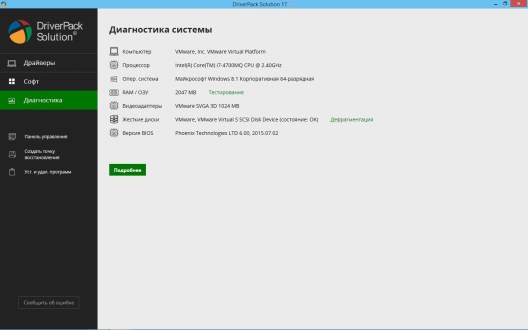
- Чтобы записаться на прием, необходимо указать действующий адрес электронной почты и действующий номер телефона.
- Вам следует прибыть в Центр обслуживания водителей за 15 минут до назначенного времени встречи. Если вы опаздываете на встречу, она может быть отменена, и мы предоставим вам услугу в качестве обычного клиента.
- Если вы записываетесь на прием, вам не нужно запрашивать электронный билет.
Запись на проверку навыков CDL
В центре обслуживания водителей:
Тесты на навыки CDL можно запланировать в любом из мест тестирования навыков дорожного движения для коммерческих водителей по всему штату, позвонив по телефону 615-502-4179 с 8:00 до 16:30. CST с понедельника по пятницу.
У сертифицированного стороннего участника программы:
Нажмите здесь, чтобы просмотреть текущий список сертифицированных сторонних участников программы тестирования CDL.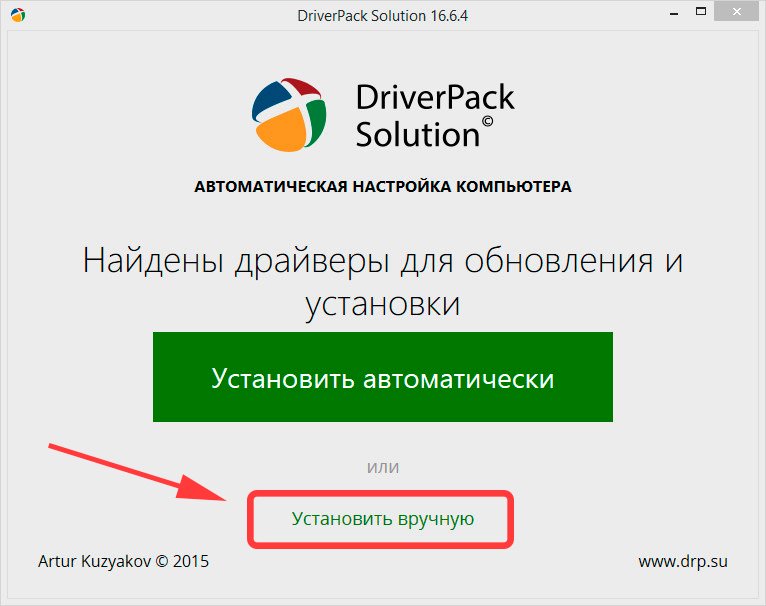 Тестирование должно быть запланировано непосредственно через сертифицированного участника программы тестирования CDL третьей стороны с использованием информации, предоставленной в списке. Тесты навыков CDL, проводимые сертифицированными участниками сторонних программ CDL может включать дополнительные сборы или расходы на квалификационные тесты .
Тестирование должно быть запланировано непосредственно через сертифицированного участника программы тестирования CDL третьей стороны с использованием информации, предоставленной в списке. Тесты навыков CDL, проводимые сертифицированными участниками сторонних программ CDL может включать дополнительные сборы или расходы на квалификационные тесты .
Отменить или перенести встречу
Если вы запланировали встречу для проверки знаний, водительских прав или восстановления и вам нужно отменить или перенести встречу, прочитайте приведенные ниже шаги, а затем нажмите кнопку, чтобы начать. Если вы запланировали тест на знание правил дорожного движения и вам нужно отменить или перенести его на другое время, нажмите здесь .
- Нажмите Мои встречи
- Введите номер телефона, который вы ввели при записи на прием, в строку поиска
- Для отмены выберите Отмена и подтвердите
- Чтобы изменить расписание, нажмите «Перепланировать» и подтвердите.
 Вы будете перенаправлены для выбора типа услуги и поиска новой доступной встречи, которая подходит для вашего расписания.
Вы будете перенаправлены для выбора типа услуги и поиска новой доступной встречи, которая подходит для вашего расписания.
Вернуться к началу
Электронные билеты
Запрос электронного билета позволяет клиенту виртуально встать в очередь перед прибытием в Центр обслуживания водителей. Электронный билет не является записью на прием и не гарантирует присутствие клиента в определенное время.
- После успешного запроса электронного билета у клиентов будет два часа, чтобы прибыть и зарегистрироваться в выбранном центре.
- Клиенты без предварительной записи (включая электронные билеты) должны отсканировать указанный QR-код по прибытии, что позволит вам завершить процесс регистрации и получить номер билета.
- Если все электронные билеты были выделены на определенный период времени, пожалуйста, вернитесь или запишитесь на прием.
- Если вы записываетесь на прием, вам не нужно запрашивать электронный билет.

Вернуться к началу
Время ожидания в реальном времени
Чтобы просмотреть информацию о времени ожидания, нажмите на маркер офиса.
Фактическое время ожидания зависит от типа услуги, запрашиваемой клиентом. Некоторые услуги требуют большего времени обслуживания, чем другие. Чтобы свести к минимуму время ожидания, воспользуйтесь нашей службой планирования встреч, перейдя по прикрепленной ссылке: https://tndscappt.cxmflow.com/. Приоритет будет отдаваться клиентам, записавшимся на прием.
Вернуться к началу
Проверить статус вашего водительского удостоверения или удостоверения личности Массачусетса (Mass ID)
Ссылки для входа на эту страницу
- мойRMV
Если вы не уверены в статусе своего водительского удостоверения, вы можете обратиться в Реестр транспортных средств (RMV).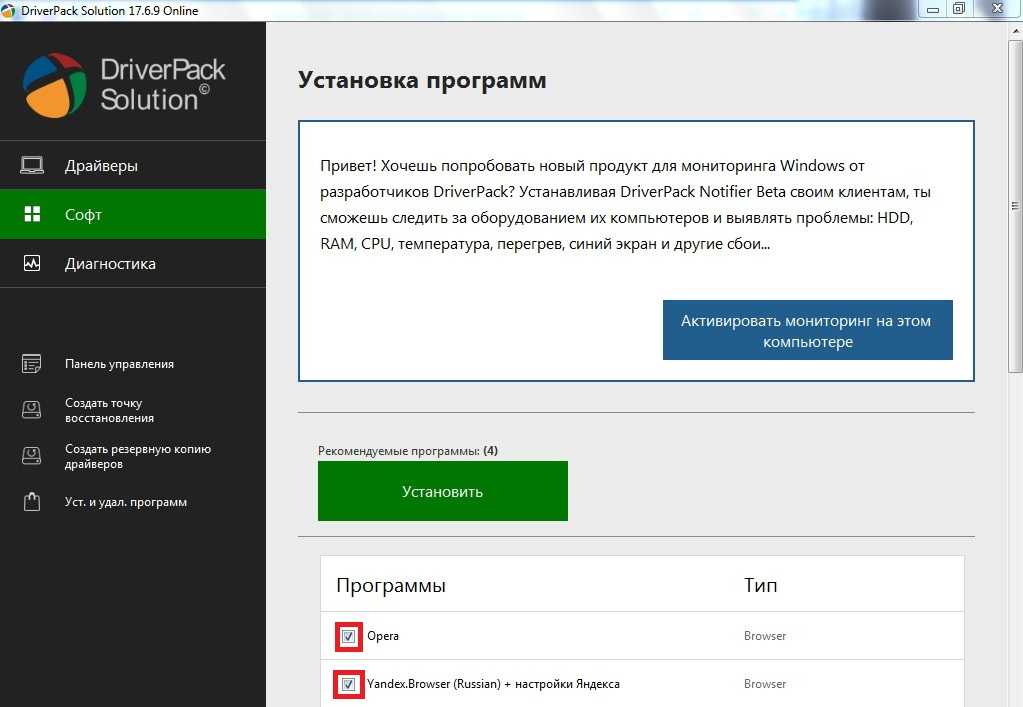 Вы также можете проверить статус вашего Mass ID.
Вы также можете проверить статус вашего Mass ID.
Проверьте статус своего водительского удостоверения или Mass ID онлайн
Реестр транспортных средств
Детали Проверить статус своего водительского удостоверения или Массачусетского удостоверения личности (Mass ID)
Что вам нужно для Проверьте статус вашего водительского удостоверения или Massachusetts ID (Mass ID)
Чтобы проверить статус вашего водительского удостоверения или удостоверения личности Массачусетса (Mass ID), вам потребуются:
- Водительское удостоверение или удостоверение личности
- Имя
- Дата рождения
- Номер социального страхования (SSN)
Сборы для Проверьте статус вашего водительского удостоверения или Massachusetts ID (Mass ID)
Плата за проверку статуса водительских прав или удостоверения личности не взимается.
Как проверить Проверьте статус вашего водительского удостоверения или удостоверения личности Массачусетса (Mass ID)
.Самый простой способ проверить статус вашего водительского удостоверения или Mass ID — через Интернет. Вам понадобится:
- Водительское удостоверение или идентификационный номер.
- Имя.
- Дата рождения.
- Номер социального страхования (SSN).
Вы также можете узнать в Интернете следующее:
- Срок годности
- Варианты следующего продления (онлайн или лично)
- Любые непогашенные обязательства
Контакты для Проверьте статус вашего водительского удостоверения или Massachusetts ID (Mass ID)
Помогите нам улучшить Mass.gov своими отзывами
Вы нашли то, что искали на этой веб-странице? Если у вас есть предложения по сайту, сообщите нам.
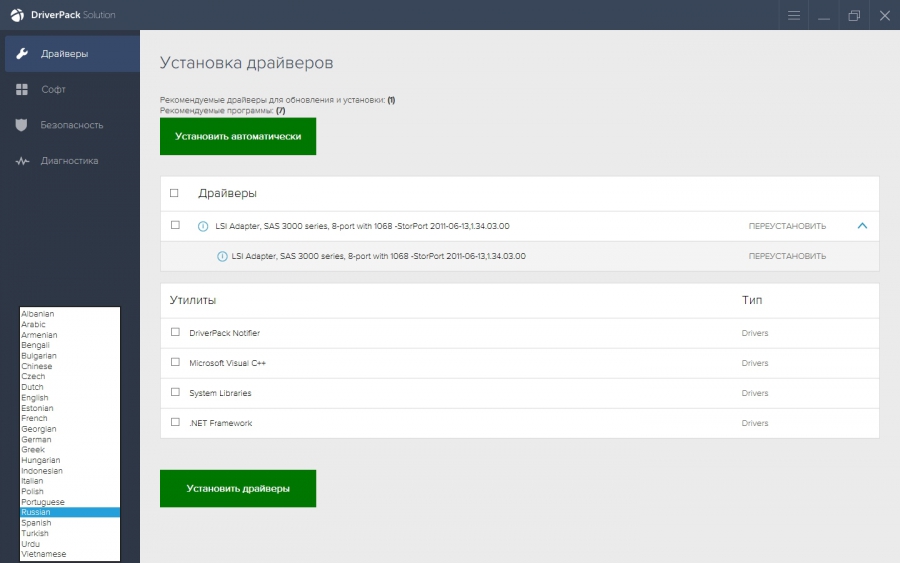 Если вы опаздываете на встречу, она может быть отменена, и мы предоставим вам услугу в качестве обычного клиента.
Если вы опаздываете на встречу, она может быть отменена, и мы предоставим вам услугу в качестве обычного клиента.
 Вы будете перенаправлены для выбора типа услуги и поиска новой доступной встречи, которая подходит для вашего расписания.
Вы будете перенаправлены для выбора типа услуги и поиска новой доступной встречи, которая подходит для вашего расписания.
Ваш комментарий будет первым